| 前へ | 次へ | 目次 | 索引 |
次の例は,日本語EVEコマンドを使用して,マージンを設定する方法を示しています。既存のファイルであるRHYMES.DATを編集するために日本語EVEを起動します。
[Do]キーを押し,SET LEFT MARGIN 20と入力すると,左マージンが 20に設定されます。バッファ内にすでに表示されているテキストの位置は変更されません。
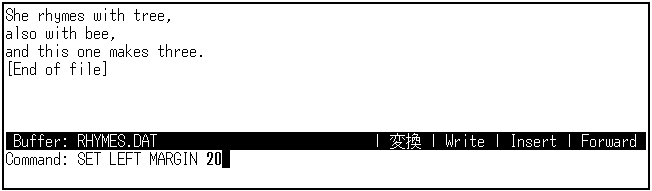
カーソルをバッファの最後に移動し,Also with thee, and meという新しいテキストを入力します。テキストが左マージンである20カラム目に挿入されます。
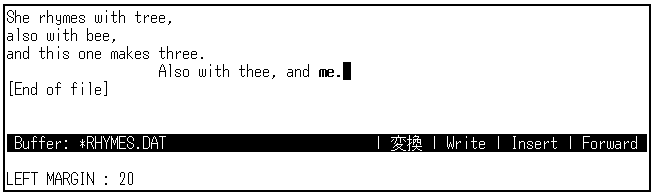
左マージンを1に戻します。[Do]キーを押し,SET LEFT MARGIN 1 と入力します。
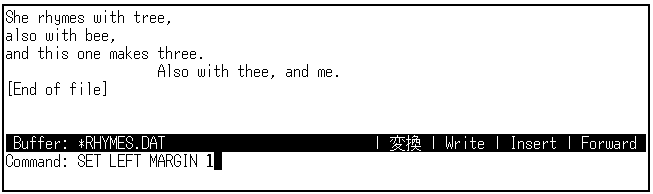
このときも,バッファ内にすでに存在するテキストは変更されません。新しいテキストを入力すると,新しい左マージンである1カラム目に挿入されます。
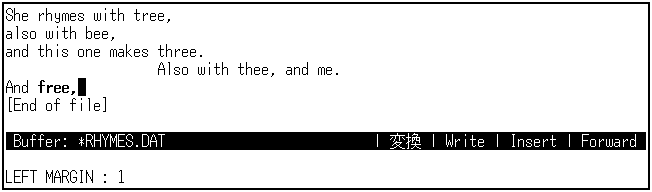
ここで,[Do]キーを押し,SET RIGHT MARGIN 30と入力して,右マージンを30に設定します。
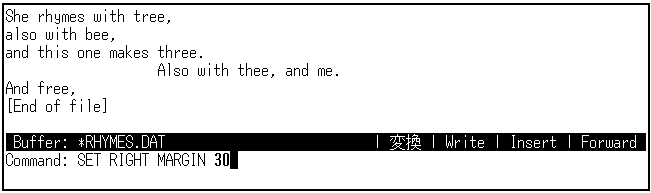
次に示す新しいテキストをファイルに入力してください。テキストを入力すると,右マージンである30で,テキストは自動的に改行されます。
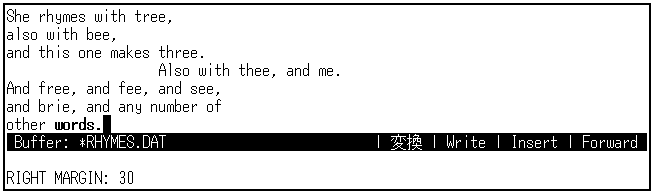
右マージンを77に戻すには,[Do]キーを押し,SET RIGHT MARGIN 77 と入力します。
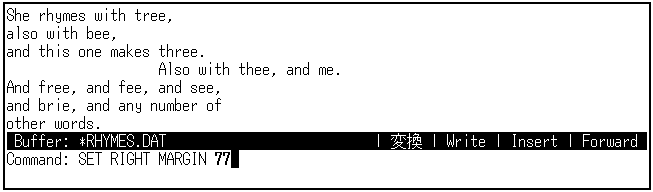
次の例では,選択したテキスト領域に対してFILLコマンドを実行する方法と,段落に対してFILLコマンドを実行する方法を示します。 RHYMES.DATという既存のファイルを使用して,左マージンを5,右マージンを55に設定します。
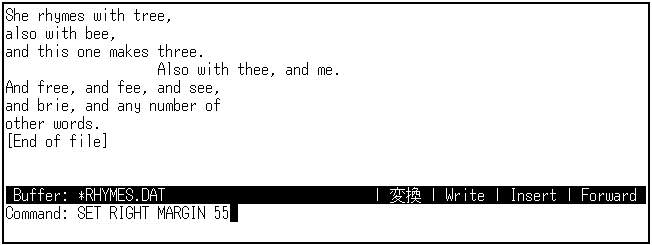
次に,[Select]キーを使用してテキストの最初の3行を選択し,FILL コマンドを入力します。

日本語EVEは,選択されたテキストを左マージン5と右マージン55の間に並べます。
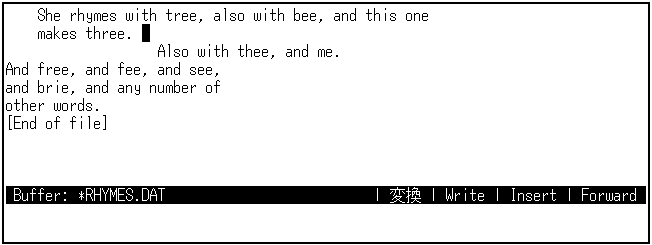
日本語EVEでは段落は,ブランク行,バッファの先頭または最後,ページ区切りのいずれかによって区切られていると認識します。段落内のテキストをフォーマットしなおすには,その段落内の任意の位置にカーソルを移動し, FILL PARAGRAPHコマンドを入力してください。
下の例では,2行目の three. の後にカーソルを置いて,FILL PARAGRAPH コマンドを実行しています。
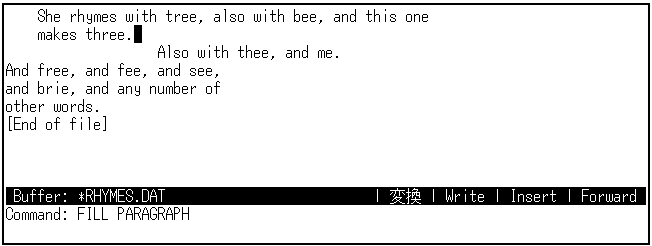
日本語EVEは,バッファのマージン設定にしたがって(この場合は,左マージンが 5で,右マージンが55),段落に対してFILL操作を行います。
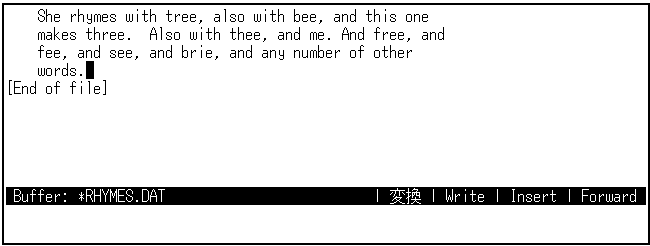
つぎに,段落の1行目を字下げしたり,ハンギングする(左側に突き出させる)方法を示します。
RHYMES.DATファイルを使って,左マージンを1,右マージンを40にセットして, FILL PARAGRAPHコマンドを実行します。
各段落の1行目を字下げする(行頭に5つのスペースを挿入する)には,[Do]キーを押して,SET PARAGRAPH INDENT 5と入力します。
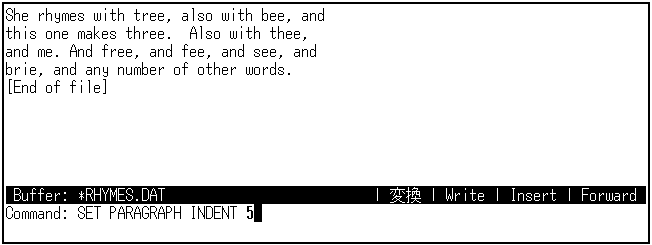
これ以降,新しい段落を作成すると,日本語EVEは,段落の1行目にスペースを5つ挿入して,字下げを行います。
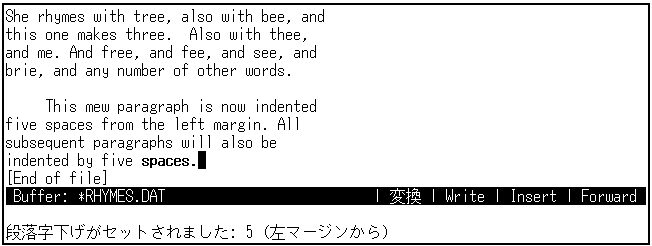
SET PARAGRAPH INDENTコマンドを使用すると,ハンギング段落(見出しが左側に突き出した段落)を作成することもできます。ハンギング段落は,リストの書式化に便利です。
RHYMES.DATファイルを使って,左マージンを5,右マージンを55にセットして, FILL PARAGRAPHコマンドを実行します。
段落の字下げ数は現在の左マージンに合わせて設定されます。ハンギング段落を作成するときは,SET PARGRAPH INDENTコマンドで負の数を指定します。このとき,左マージンと段落字下げの合計が少なくとも1でなければなりません。
[Do]キーを押し,SET PARGRAPH INDENT -3と入力します。
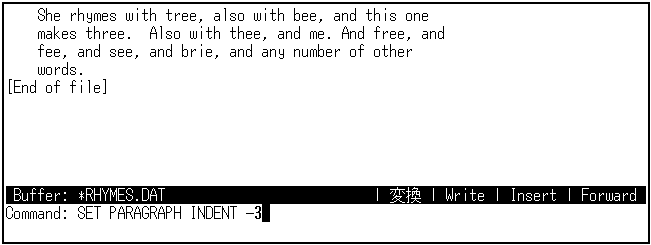
このあと入力する段落は,すべて2カラム目から始まります。
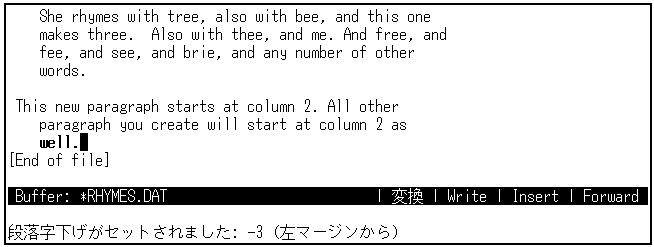
行をセンタリングするには,センタリングしたい行の任意の場所にカーソルを移動し,CENTER LINEコマンドを実行します。たとえば,RHYMES.DATファイルの最後の行のwordsというテキストをセンタリングするには,カーソルをwの上に移動し, [Do]キーを押して,CENTER LINEコマンドを入力します。
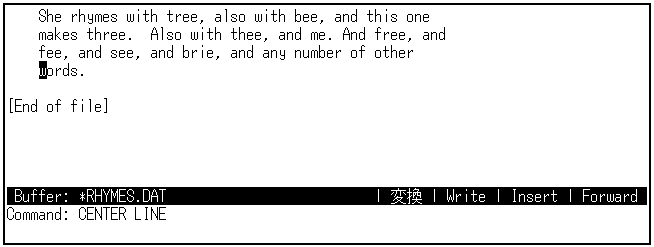
このコマンドは,テキスト行を現在の左マージンと右マージンの間でセンタリングします。この例では,左マージンが5,右マージンが55に設定されています。カーソルは行とともに移動し,行をセンタリングした後も,wという文字の上にそのまま残されます。
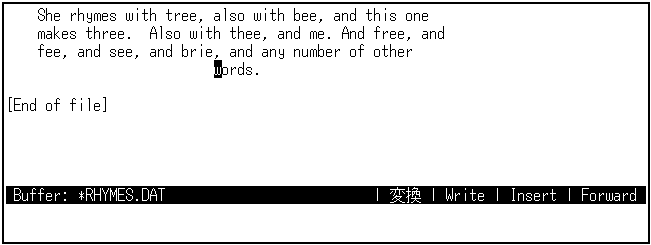
テキストの大文字と小文字を変更したいときは,日本語EVEコマンドの CAPITALIZE,UPPERCASE,LOWERCASEコマンドを使用します。これらのコマンドは,選択したテキスト領域,検索領域,および現在カーソルが置かれている単語に対して機能します。
下の例では,1行目のテキストをすべて大文字にします。カーソルをSheという単語の最初の文字に移動し,[Select]キーを押します。次に,カーソルを選択領域の最後に移動します。ここでは1行目の最後,つまりoneの後に移動し,UPPERCASEコマンドを入力します。
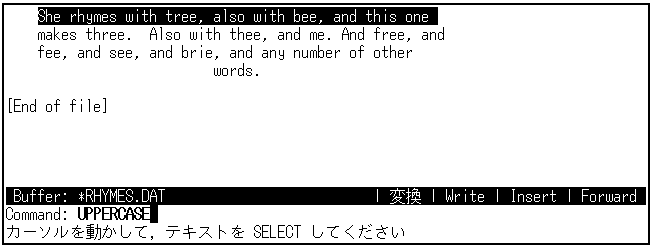
日本語EVEは,選択領域内の単語をすべて大文字に変更します。
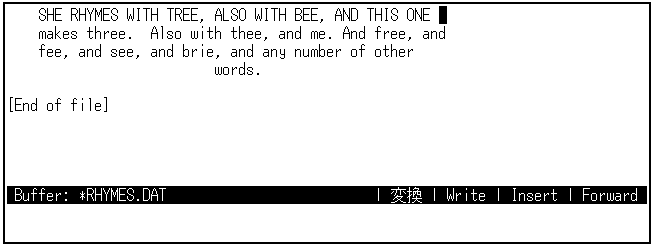
特定の単語の大文字と小文字を変更するには,カーソルをその単語の上に移動し,
[Do]キーを押して,適切なコマンド(CAPITALIZE/
UPPERCASE/LOWERCASE)を入力します(単語の場合,選択領域とする必要はありません)。日本語EVEが単語の大文字または小文字を変更した後,カーソルは次の単語に移動します。その単語が行末にあるときは,行の最後に移動します。カーソルが2つの単語の間にある場合は,カーソルの右側 にある単語の大文字と小文字が変更され,カーソルは単語の最後に移動します。
7.6 バッファの使用
日本語EVEを起動して文章を入力している間,タイプしている文字は,"バッファ" と呼ばれるメモリに書き込まれています。このメモリは,編集セッションの間だけ有効な,一時的な記憶領域です。保存する必要のあるものはファイルに書き込んでください。
表 7-14 は,バッファを作成,操作,削除するために使用する日本語EVE コマンドを示しています。
| コマンド | 機能 |
|---|---|
| BUFFER | 指定したバッファを現在のウィンドウに表示し,そのバッファのもとの位置にカーソルを移動する。指定したバッファが存在しない場合には,新しいバッファを作成する。 |
| NEW | MAINという名前の新しいバッファを作成し,現在のウィンドウに表示する。 MAINバッファがすでに存在する場合には,日本語EVEは新しいバッファ名を要求するプロンプトを表示する。 |
|
GET FILEまたは
OPEN FILE |
指定したファイルのテキストを読み込んだ新しいバッファ(指定したファイルが存在しない場合には,空のバッファ)を作成する。新しいバッファを現在のウィンドウに表示し,新しいバッファの先頭にカーソルを移動する。
編集セッションで同じファイルを再度指定した場合には,日本語EVEは,単にそのバッファを現在のウィンドウに表示する。編集セッションで,まったく別のファイルを同じファイル名で指定した場合には,日本語EVEは別のバッファ名を要求するプロンプトを表示する。 |
| OPEN SELECTED | 選択または検索したファイルを表示する。このコマンドを使えば,ファイル名をタイプせずに, GET FILEや OPEN FILEコマンドと同様にファイルをオープンすることができる。 |
| DELETE BUFFER | 指定したバッファを削除する。 |
| NEXT BUFFER | 次のバッファを現在のウィンドウに表示し,カーソルをもとの編集位置に移動する。このコマンドを使えば,バッファ名を指定せずに,バッファを切り替えることができる。 |
| GO TO |
MARKコマンドによってラベルをつけた位置にカーソルを戻す。
ラベルをつけた位置が別のバッファに存在する場合には,日本語EVEはそのバッファにカーソルを移動し,そのバッファを現在のウィンドウに表示する(編集セッションで複数のバッファを使用する方法については, 第 7.6.3 項 "2つのバッファの編集"を参照)。 |
| SHOW BUFFERS | 編集セッションで作成したバッファのリストを表示する。リスト内でカーソルを移動し, [Select]キーを使用して表示したい特定のバッファを指定できる。 |
| SELECT | BUFFER LISTバッファ内で,指定したファイルを選択できる。バッファ名をタイプせずに,バッファを選択するには, SHOW BUFFERS コマンドでBUFFER LISTバッファに移動し,カーソルを選択したいバッファ名の上に置いて, SELECTコマンドを実行する。 |
| REMOVE | BUFFER LISTバッファでは, DELETE BUFFERコマンドと同じ動きをする。バッファ名をタイプせずに,バッファを削除するには, SHOW BUFFERS コマンドでBUFFER LISTバッファに移動し,カーソルを削除したいバッファ名の上に置いて, REMOVEコマンドを実行する。 |
| WRITE FILE | 編集セッションを終了せずに,現在のバッファの内容をファイルに書き込む。バッファに対してファイル指定が設定されていない場合には,日本語EVEは出力ファイル名を要求するプロンプトを表示する。詳細については,ヘルプの WRITE FILEを参照。 |
| SAVE FILE | 編集セッションを終了せずに,編集結果を保存し,現在のバッファの内容をファイルに書き込む。機能的には, WRITE FILEコマンドとほとんど同じ。詳細については,ヘルプの SAVE FILEを参照。 |
| SAVE FILE AS | 編集セッションを終了せずに,編集結果を保存し,現在のバッファの内容を,指定したファイルに書き込む。すなわち,
SAVE FILE ASコマンドを実行すれば,バッファ名を変更せずに,異なる名前のファイルに編集結果を保存することができる。ただし,その後の
SAVE FILEコマンドや
WRITE FILEコマンド,あるいは終了操作に対しては,そのファイル指定がバッファに割り当てられる。
出力ファイル名を指定しなかった場合には,日本語EVEはファイル名を要求するプロンプトを表示する。詳細については,ヘルプの SAVE FILE AS を参照。 |
| SHOW | 編集セッションで作成したバッファに関する情報を表示する。編集セッションで複数のバッファが存在する場合には,現在編集中のバッファに関する情報を表示する。他のバッファに関する情報が必要な場合には, [Do]キーを押す。編集操作を再開するには,他の任意のキーを押す。 |
| SHOW SYSTEM BUFFERS | 日本語EVEが作成したシステム・バッファ(たとえば,Messagesバッファ,Help バッファ,Insert Hereバッファ,$RESTORE$バッファなど)のリストを表示する。リスト内でカーソルを移動し, [Select]キーを使用して,表示したいバッファを指定できる。 |
| SET BUFFER | 現在のバッファの編集状態(バッファを変更できるかどうかや,日本語EVEが終了時にバッファをファイルに書き込むかどうか)を設定する。 |
既存のファイルを編集するときには,日本語EVEはそのファイルの内容をバッファに読み込みます。反転表示されているステータス・ラインには,バッファ名,編集設定(Read-only/Write),編集モード(Insert/Overstrike),およびバッファの現在の方向(Forward/Reverse)が表示されます。
現在のバッファについて,より多くの情報を表示するには,SHOW コマンドを入力します。
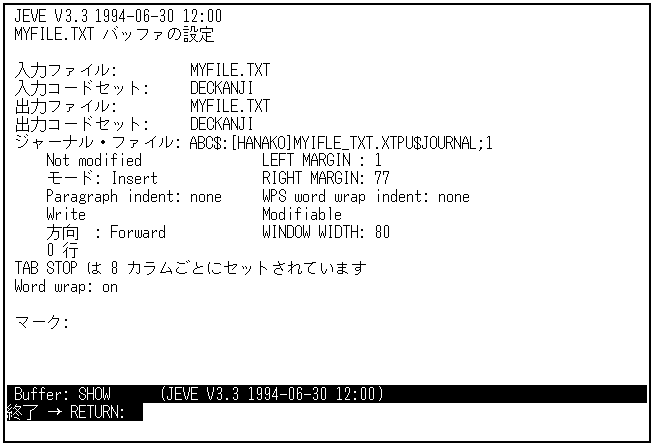
このコマンドによって表示される情報は,つぎのようなものがあります。
編集セッションで複数のバッファが存在する場合は,
[Do]キーを押すと次のバッファに関する情報が表示されます。
バッファを削除するには,DELETE BUFFERコマンドを入力し,削除したいバッファの名前を指定します。バッファが空の場合や,変更されていない場合には,日本語EVEはそのバッファを削除します。バッファが変更されている場合は,選択のためのプロンプトを表示します。
たとえば,以下のコマンドは,変更済みのバッファMYFILE.TXTを削除するものです。バッファ名は正確に入力しなければなりません。短縮形は認められません。

以下に,選択肢のリストを示します。
| キーワード(入力キー) | 機能 |
|---|---|
| 削除( D ) | 指定したバッファを削除する |
| 書き込み( W ) | 指定したバッファの内容をファイルに書き込んでから,削除する |
| 取り消し( Q ) | バッファは削除されない(省略時の選択肢) |
削除するバッファがウィンドウに表示されている場合には,バッファが削除されたあと,日本語EVEは,編集セッションで使用しているバッファのうち,もっとも古いバッファをウィンドウに表示します。
バッファの編集状態(バッファを変更できるかどうかや,日本語EVEが終了時にバッファをファイルに書き込むかどうか)を変更するには,SET BUFFERコマンドを使用してください。各コマンドに1つずつ,以下のキーワードが指定できます。
| キーワード | 機能 |
|---|---|
| MODIFIABLE (省略時設定) | バッファは変更可能。 |
| READ_ONLY | バッファは終了時に保存されない。READ_ONLYを指定すると自動的にUNMODIFIABLEに切り替わるので,バッファは変更不可能になる。ただし,READ_ONLYを指定した後,再度MODIFIABLEにセットすることができる。 |
| UNMODIFIABLE | バッファは変更不可能。ステータス・ラインには, InsertまたはOverstrikeのかわりにUnmodifiableが表示される。 |
| WRITE (省略時設定) | バッファが変更されていた場合は,終了時に保存される。バッファがREAD_ONLYまたはUNMODIFIABLEになっているときに, SET BUFFER WRITEコマンドを実行すると,バッファはMODIFIABLEにセットされる。 |
省略時の設定では,バッファの編集状態は,MODIFIABLEおよびWRITEにセットされています。すなわち,バッファを変更することができ,終了時にはバッファの編集内容がファイルに書き込まれます。
変更したくないテキストが誤って変更されないようにするには,以下のコマンドを実行してください。バッファはREAD_ONLYにセットされ,自動的にUNMODIFIABLE になります。
Command: SET BUFFER READ_ONLY |
バッファを一時的な記憶領域(スクラッチパッド)として使用する場合には,以下のコマンドを実行してください。バッファは,READ_ONLYおよびMODIFIABLEになります。
Command: SET BUFFER READ_ONLY Command: SET BUFFER MODIFIABLE |
このようにすると,バッファは編集できますが,終了時にはファイルに保存されません。
| 前へ | 次へ | 目次 | 索引 |